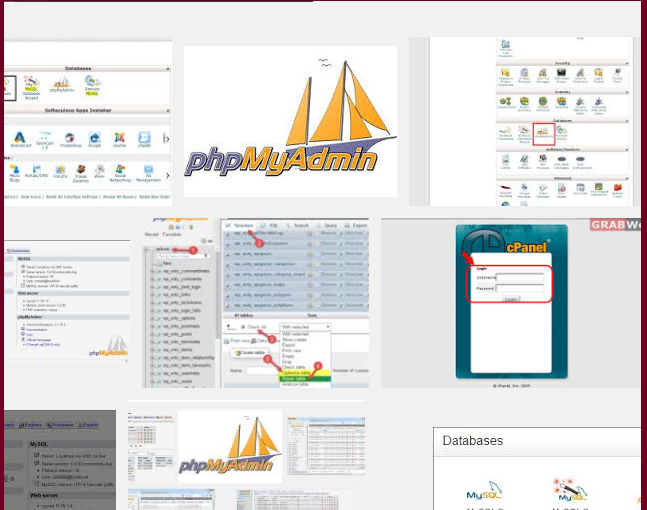現在php套裝軟體,大約有300~500套的主次流,
通常熟用幾套就可以的。
我們在之前有寫過約近百套的安裝教學,
有的站長使用後,會發服務單詢問部份操作問題。
也有詢問資料庫的問題,主要是為了大量匯入資料使用,
所以這次來講一個,關於查詢mysql table的問題。
前台部份: 比方說先新增一筆以電郵為主的資料
空間後台部份:
1.登入cpanel搜索phpmy,並點擊 icon。
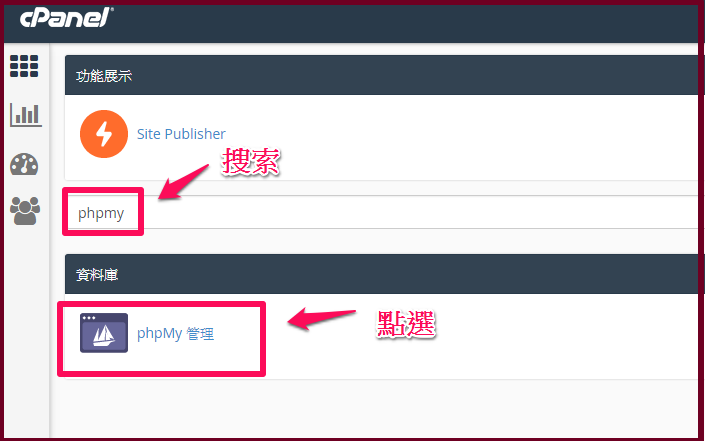
2.登入 phpmyadmin 後 > 選擇套裝程式的 db name
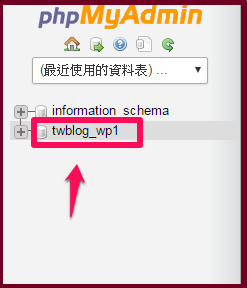
3.右邊接著會出現 “搜索” 功能,點擊進去

4.比方說要搜索e-mail,只要填入電郵 > 全選 > 執行
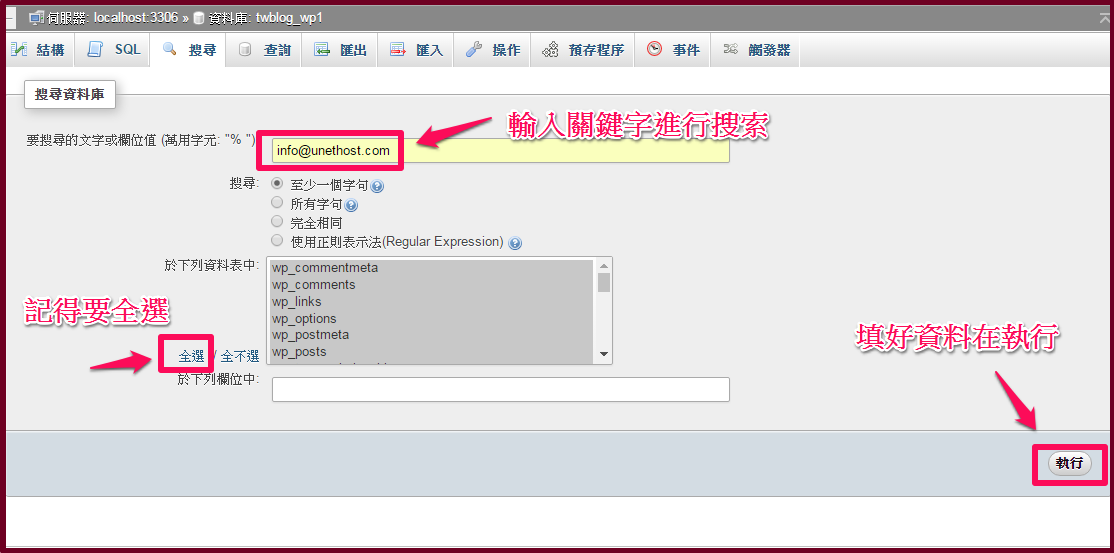
5.這樣跑出來的資料,就會找到相對應的db table
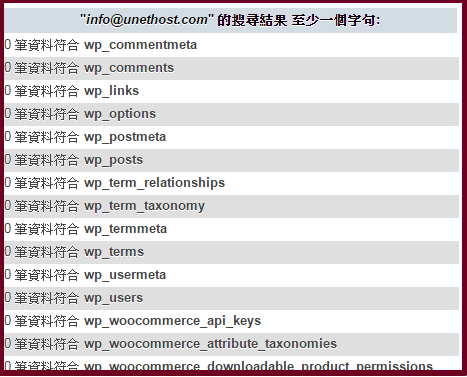
知道db table後,就可以透過語法,快速加入資料。
(本篇教學由unethost.com客服撰寫)
延伸閱讀:如何備份Cpanel後台安裝的套裝程式?
安裝上述的軟體,我們提供虛擬主機試用,七天滿意保證,
功能完整使用不受限制,歡迎點我申請。